Ви можете прочитати цю статтю, щоб дізнатися, як легко виправити проблеми зі збоями та зависаннями під час гри в DOOM Eternal на ПК з Windows.
DOOM Eternal — дуже популярна і, мабуть, одна з найулюбленіших стрілялки від першої особи. Любителі ігор у всьому світі насолоджуються цією відзначеною нагородами грою годинами. Однак останнім часом багато гравців скаржилися на DOOM Eternal Crashing.
За словами користувачів, під час запуску гра вилітає і стає непридатною для гри, що викликає їхнє невдоволення. Ви також один із тих розчарованих геймерів, які намагаються виправити зависання або збій DOOM Eternal на ПК з Windows?
Якщо ваша відповідь на запитання вище – так, ви знаходитесь у ідеальному місці. Ця стаття стане вашим найкращим прочитанням за день. Цей опис допоможе вам швидко та легко виправити збій і зависання DOOM Eternal на вашому ПК з Windows.
Однак перш ніж приступати до усунення несправностей, варто дізнатися про причини проблеми. Ви можете вирішити проблему краще, якщо знаєте, що могло її спричинити. Отже, давайте спочатку обговоримо те саме.
Причини вічного збою DOOM на ПК з Windows
Нижче наведено основні фактори, що сприяють зависанню та збою DOOM Eternal на вашому комп’ютері.
- Невідповідність характеристик комп’ютера системним вимогам гри
- Ваше антивірусне програмне забезпечення конфліктує з роботою гри
- Гра не має прав адміністратора на вашому комп'ютері
- На вашому пристрої не встановлено оновлені драйвери GPU
- Файли гри мають помилки або пошкоджені
- На вашому комп’ютері встановлено застарілу версію Windows
- Жорсткий диск вашого комп'ютера пошкоджено, або на ньому є пошкоджені сектори
- Налаштування гри неправильні
Вище ми перерахували деякі поширені причини, через які ви можете зіткнутися з аварійним завершенням роботи DOOM Eternal на ПК з Windows. Тепер давайте це виправимо.
Швидкі та прості виправлення вічних збоїв і зависань DOOM у Windows
Ви можете застосувати наведені нижче виправлення, щоб позбутися проблем із зависанням і збоями DOOM Eternal.
Виправлення 1: перевірте системні вимоги гри та характеристики свого пристрою
Вічні збої під час запуску DOOM часто є результатом невідповідності між специфікаціями пристрою та системними вимогами. Отже, вам слід перевірити поточні специфікації та вимоги, а потім вжити відповідних заходів, щоб знайти відповідність між ними. Нижче ми поділимося системними вимогами гри та кроками для перевірки специфікацій ПК.
Системні вимоги DOOM Eternal
- ЦП: Intel Core i5 @ 3,3 ГГц або краще або AMD Ryzen 3 @ 3,1 ГГц або краще
- ОЗП: 8 ГБ
- ОС: 64-розрядна Windows 7 / 64-розрядна Windows 10
- ВІДЕО КАРТА: NVIDIA GeForce GTX 1050Ti (4 ГБ), GTX 1060 (3 ГБ), GTX 1650 (4 ГБ) або AMD Radeon R9 280 (3 ГБ), AMD Radeon R9 290 (4 ГБ), RX 470 (4 ГБ)
- ПІКСЕЛЬНИЙ ШЕЙДЕР: 5.1
- ВЕРШИННИЙ ШЕЙДЕР: 5.1
- ВІЛЬНИЙ МІСЦЯ НА ДИСКУ: 50 ГБ
- ВИДІЛЕНА ОЗУ ВІДЕО: 3 ГБ
Дії для перевірки технічних характеристик ПК
- Натисніть вікна і я клавіші в унісон, щоб відкрити налаштування на екрані.
- Виберіть система з доступної панелі налаштувань.

- Виберіть про з лівої панелі.
Тепер ви можете переглянути поточні характеристики свого комп’ютера та вжити необхідних заходів, щоб узгодити їх із системними вимогами DOOM Eternal.
Читайте також: Crusader Kings 3 виходить з ладу та не запускається
Виправлення 2: Вимкніть антивірусне програмне забезпечення
ваш антивірусна програма може прийняти гру за шкідливий файл і заблокувати її запуск на вашому комп’ютері. Тому ви можете спробувати дезактивувати антивірус, щоб виправити збій DOOM Eternal на ПК з Windows. Нижче наведено кроки для цього.
- Шукати Безпека Windows і відкрийте його.
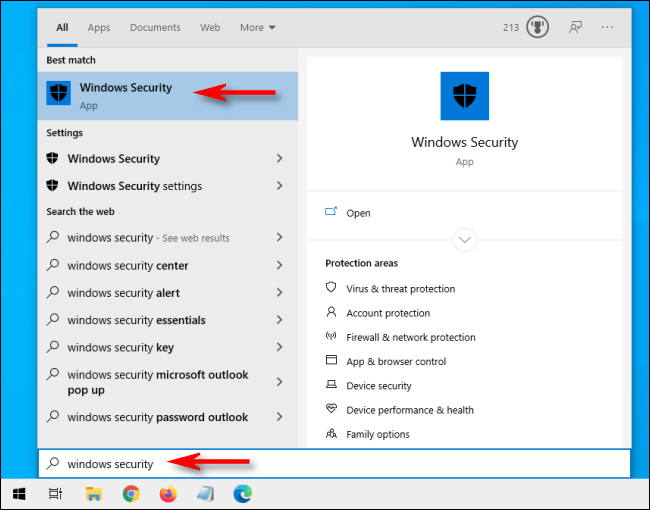
- Виберіть Захист від вірусів і загроз з лівої панелі.
- Натисніть опцію, щоб Керувати налаштуваннями для захисту від вірусів і загроз.
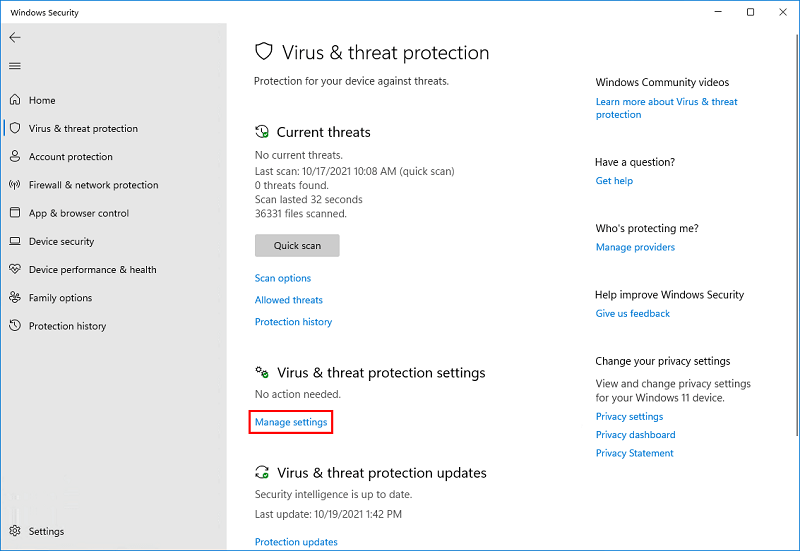
- Натисніть на Захист в реальному часі перемикач, щоб вимкнути його.
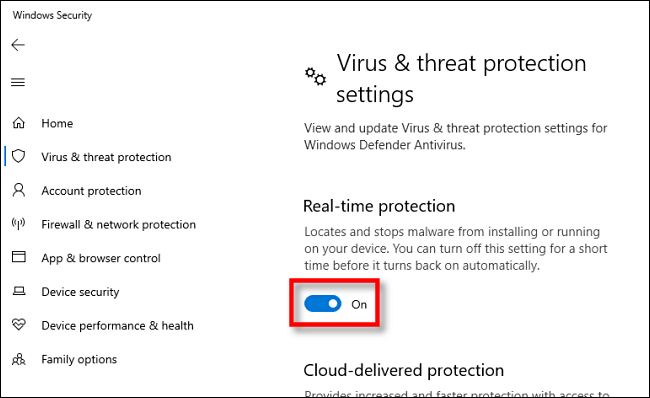
- Виберіть Так щоб перейти до наступного кроку.
- Нарешті, перезавантажте комп’ютер і переконайтеся, що DOOM Eternal freezing виправлено чи ні.
Виправлення 3: запуск гри з правами адміністратора
Деякі ігри та програми потребують прав адміністратора для безперебійної роботи. Отже, ви можете надати права адміністратора, щоб збій DOOM Eternal більше не турбував вас на ПК з Windows. Нижче наведено крок за кроком, як це зробити.
- По-перше, знайдіть і клацніть правою кнопкою миші на doometernal.exe файл.
- Виберіть Властивості з екранного контекстного меню.
- Натисніть на Сумісність вкладка.
- Виберіть опцію для запустіть цю програму від імені адміністратора і натисніть на Застосувати і в порядку кнопки.

- Нарешті, підтвердьте, чи виправлено вічне зависання DOOM. Якщо це продовжує турбувати вас, перейдіть до наступного виправлення.
Читайте також: Як виправити збій Slime Rancher 2 на ПК з Windows
Виправлення 4: оновіть драйвер графічного процесора (рекомендовано)
Оновлений і сумісний драйвер GPU необхідний для плавної гри на комп’ютері. Якщо драйвер застарілий, такі проблеми, як збій DOOM Eternal на екрані завантаження або після завантаження, можуть постійно турбувати вас. Тому вам слід оновити драйвер, щоб позбутися таких проблем.
Існує кілька способів оновлення драйверів. Проте ми пропонуємо автоматично оновлювати драйвери, щоб мінімізувати ймовірність помилок під час оновлення драйверів.
Ви можете використовувати наш улюблений і один із найкраща безкоштовна програма для оновлення драйверів для windows, тобто Bit Driver Updater для автоматичного оновлення драйверів. Окрім автоматичного оновлення драйверів одним натисканням, програма Bit Driver Updater пропонує кілька такі переваги, як планування сканування, резервне копіювання та відновлення драйверів, прискорення завантаження драйверів тощо більше.
Ви можете натиснути на посилання нижче, щоб завантажити та встановити це неймовірне програмне забезпечення. Процес завантаження та встановлення Bit Driver Updater займає лише кілька секунд.

Після завершення завантаження та інсталяції зачекайте кілька секунд, поки завершиться автоматичне сканування драйверів. Після завершення сканування ви отримаєте список усіх застарілих драйверів у вашій системі.
Ти можеш оновити всі ці застарілі драйвери одним махом, натиснувши на Оновити все кнопку. Існує також інструмент «Оновити зараз», якщо ви хочете оновити лише драйвер GPU.
Проте оновлення всіх драйверів — розумний крок для забезпечення оптимальної продуктивності пристрою.
Виправлення 5: перевірте файли гри
Пошкоджені або видалені файли гри також можуть спричинити проблеми з DOOM Eternal, наприклад, збій або зависання. Отже, вам слід перевірити цілісність файлів гри, виконавши ці дії.
- Відкрийте пар клієнт.
- Натисніть на БІБЛІОТЕКА вкладка.

- Клацніть правою кнопкою миші ДОУМ і вибирайте Властивості з доступних варіантів.
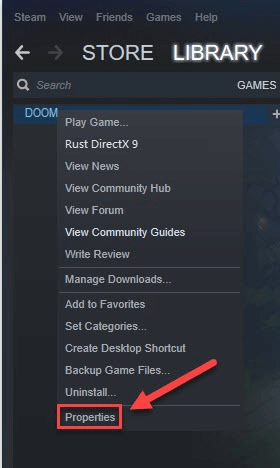
- Перейдіть до ЛОКАЛЬНІ ФАЙЛИ і виберіть опцію для ПЕРЕВІРТЕ ЦІЛІСНІСТЬ ІГРОВИХ ФАЙЛОВ.

- Перезапустіть DOOM після завершення описаного вище процесу.
Читайте також: Як вирішити проблему Teardown, яка постійно виходить з ладу Windows PC
Виправлення 6: оновіть операційну систему
Застаріла операційна система часто має помилки та дратує користувача такими проблемами, як збій DOOM Eternal на ПК з Windows. Отже, оновлення операційної системи є гарною ідеєю для вирішення таких проблем. Нижче наведено кроки для цього.
- Знайдіть і відкрийте Налаштування Windows.

- Виберіть налаштування для свого ПК Оновлення та безпека.

- Тепер виберіть Перевірити наявність оновлень варіант.

- Завантажте запропоноване оновлення та встановіть його.
- Нарешті, перезавантажте комп’ютер, щоб завершити описаний вище процес.
Виправлення 7: Видаліть пошкоджені сектори з жорсткого диска
Погані сектори жорсткого диска або недостатнє місце на диску також є фактором, відповідальним за вічне зависання DOOM. Таким чином, нижче описано, як перевірити жорсткий диск і вирішити проблеми з ним.
- Клацніть правою кнопкою миші на розділі, де зберігається файл гри та його програма запуску.
- Виберіть Властивості з контекстного меню.
- Тепер відкрийте Інструменти.
- Виберіть Перевір зараз і дотримуйтеся вказівок на екрані, щоб завершити процес перевірки та відновлення диска.
- Зачекайте, доки вікно закриється автоматично.
Спробуйте зіграти в DOOM Eternal. Якщо він все ще дає збій або зависає на вашому ПК з Windows, ви можете перейти до наступного виправлення.
Виправлення 8: Налаштуйте параметри гри
Неправильні налаштування гри також можуть бути причиною збою DOOM Eternal після завантаження. Тому вам слід налаштувати параметри в грі, щоб вирішити проблему. Нижче наведено крок за кроком, як це зробити.
- По-перше, відкрийте DOOM Eternal.
- По-друге, перейдіть до налаштування, вибрати відео, і виберіть Розширені налаштування.
- Знайди Розмір віртуального пулу текстур і змінити його на низький.
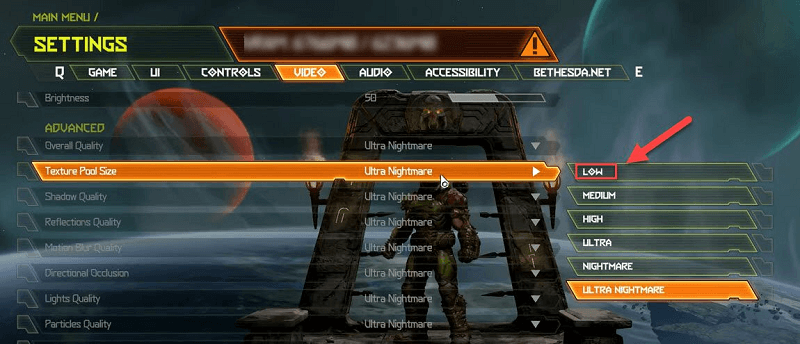
- Запустіть гру ще раз і перевірте, чи вирішено зависання/збій DOOM Eternal. Якщо ні, ви можете спробувати останнє виправлення, надане нижче.
Виправлення 9: видаліть DOOM Eternal і перевстановіть його
В крайньому випадку, ви можете видалити та повторно інсталювати DOOM Eternal на своєму ПК з Windows, щоб вирішити проблеми з падінням і зависанням гри. Нижче описано, як це зробити.
- Запуск пар.
- Виберіть БІБЛІОТЕКА вкладка.
- знайти DOOM Вічний і клацніть на ньому правою кнопкою миші.
- Виберіть Керувати варіант і Видалити гра.
- Нарешті ви можете знову встановити та запустити DOOM Eternal із Steam.
Читайте також: COD: Vanguard постійно вилітає на ПК
Виправлено вічний збій DOOM
Вище ми обговорювали деякі випробувані виправлення проблем із зависанням і збоями DOOM Eternal на ПК з Windows. Ви можете спробувати їх послідовно або застосувати рекомендоване виправлення відразу (оновивши драйвери через Bit Driver Updater), щоб миттєво вирішити проблему.
У разі будь-яких запитань або непорозумінь ви можете зв’язатися з нами через розділ коментарів, щоб отримати допомогу. Ви також можете написати нам коментар, якщо у вас є якісь думки щодо цієї статті. Ми будемо раді почути від вас.